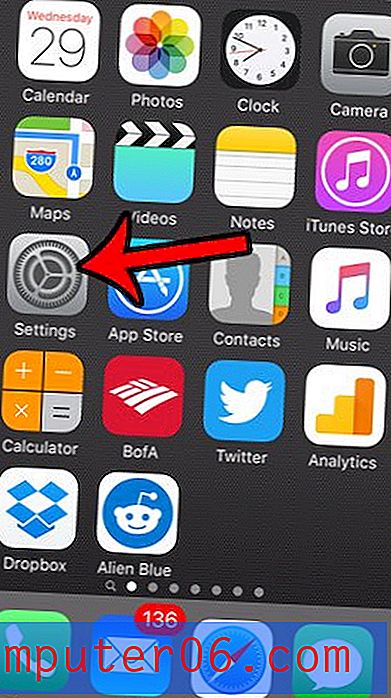So zeigen Sie nur heruntergeladene Filme auf einem iPhone 6 an
iPhones verfügen nur über einen begrenzten Speicherplatz. Die ordnungsgemäße Verwaltung dieses Speicherplatzes, sodass Sie all Ihre Musik, Apps und Videos behalten können, kann manchmal ein Jongliervorgang sein. Unsere vollständige Anleitung zum Löschen von Inhalten auf einem iPhone kann Ihnen dabei helfen, Speicherplatz zu gewinnen. Möglicherweise werden in Ihrer Videos-App jedoch viele Filme oder Fernsehsendungen angezeigt, die Sie noch nie auf Ihr iPhone heruntergeladen haben. Dies kann noch verwirrender werden, wenn Sie sie löschen, nur um festzustellen, dass viele von ihnen nicht gelöscht werden können.
Diese Verwirrung entsteht, weil Ihr iPhone so eingestellt ist, dass alle Ihre iTunes-Einkäufe in der Videos-App angezeigt werden, auch diejenigen, die Sie nicht heruntergeladen haben. Während gekaufte Filme gestreamt werden können, wenn Sie über eine Wi-Fi-Verbindung verfügen, möchten Sie möglicherweise nur diejenigen sehen, die physisch auf dem Gerät gespeichert sind. In der folgenden Anleitung sehen Sie die Einstellung, die Sie anpassen müssen, um nicht mehr alle Ihre iTunes-Videokäufe anzuzeigen, sondern nur die heruntergeladenen.
So beenden Sie die Anzeige aller gekauften Filme auf einem iPhone:
- Tippen Sie auf das Symbol Einstellungen .
- Scrollen Sie nach unten und wählen Sie die Option Videos .
- Tippen Sie auf die Schaltfläche rechts neben iTunes-Käufe anzeigen, um sie zu deaktivieren.
Diese Schritte werden unten auch mit Bildern gezeigt -
Schritt 1: Öffnen Sie das Menü Einstellungen .

Schritt 2: Scrollen Sie im Menü nach unten und tippen Sie auf die Option Videos .
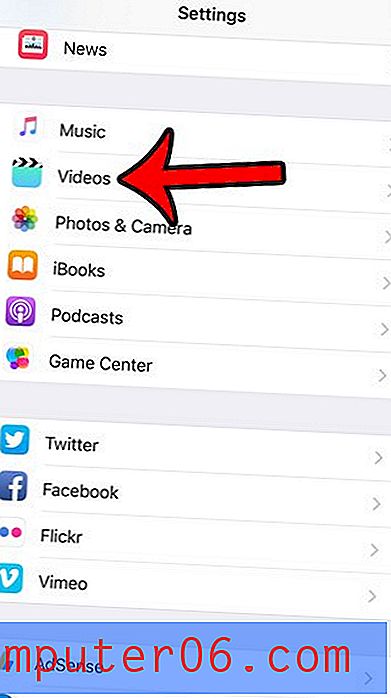
Schritt 3: Berühren Sie die Schaltfläche rechts neben iTunes-Käufe anzeigen . Die Einstellung ist deaktiviert, wenn die Schaltfläche nicht grün schattiert ist. Im Bild unten ist es ausgeschaltet.
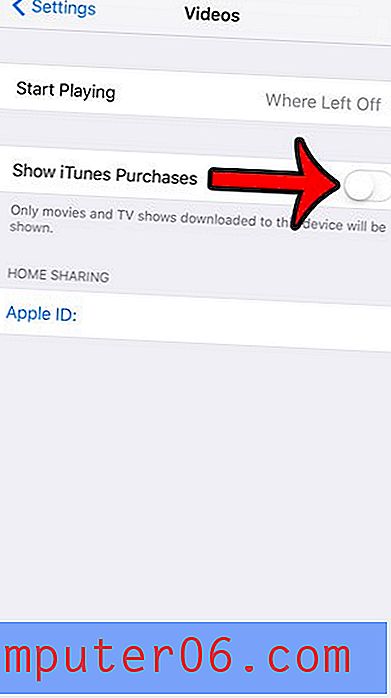
Wenn Sie jetzt die Videos- App auf Ihrem iPhone öffnen, werden nur die Filme angezeigt, die Sie auf das Gerät heruntergeladen haben.
Haben Sie eine Amazon Prime-Mitgliedschaft und möchten Prime-Videos auf Ihrem iPhone ansehen können, ohne sie streamen zu müssen? Erfahren Sie, wie Sie Amazon Prime-Filme auf ein iPhone herunterladen, damit Sie sie ansehen können, ohne sich Gedanken über die Stärke Ihrer Internetverbindung machen zu müssen oder ob Sie viele Ihrer Mobilfunkdaten verwenden oder nicht.